如何在 excel 中从日期中删除时间(附示例)
您可以使用以下公式从 Excel 中包含时间的日期中删除时间:
=TEXT(DATEVALUE(TEXT( A2 ,"mm/dd/yyyy")),"mm/dd/yyyy")
此特定公式将从单元格A2中的日期和时间中删除时间。
例如,如果单元格A2包含1/5/2023 6:12 AM ,此公式会将其转换为1/5/2023 。
下面的例子展示了如何在实践中使用这个公式。
示例:从 Excel 中的日期中删除时间
假设我们在 Excel 中有以下日期和时间列表:
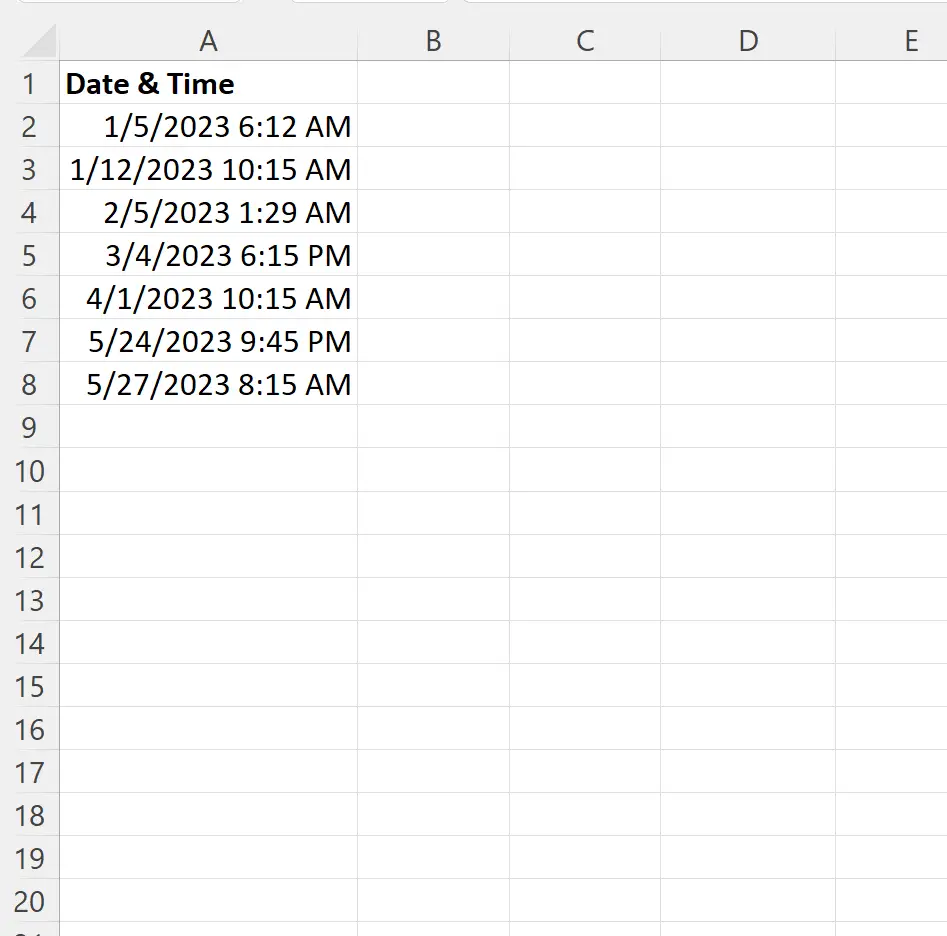
要从单元格A2中删除时间,我们可以在单元格B2中键入以下公式:
=TEXT(DATEVALUE(TEXT( A2 ,"mm/dd/yyyy")),"mm/dd/yyyy")
然后我们可以将此公式拖动并填充到 B 列中的每个剩余单元格中:
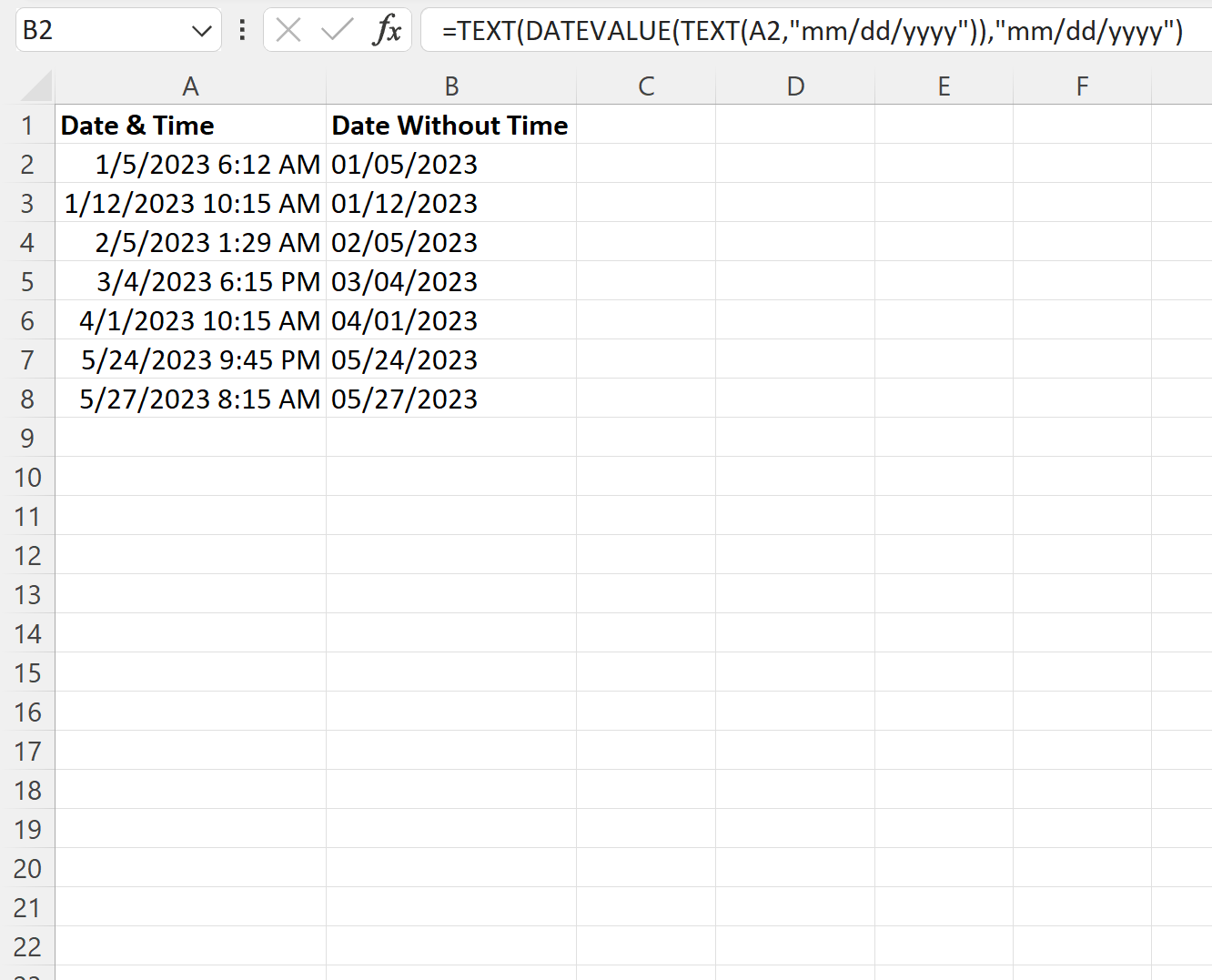
请注意,B 列现在显示 A 列中的每个日期,但不包含时间。
另请注意,mm/dd/yyy 公式告诉 Excel 用两位数字显示每个月,例如显示01而不是1 。
如果要显示月份的单个数字,可以使用m/dd/yyy ,如下所示:
=TEXT(DATEVALUE(TEXT( A2 ,"mm/dd/yyyy")),"m/dd/yyyy")
以下屏幕截图显示了如何在实践中使用该公式:
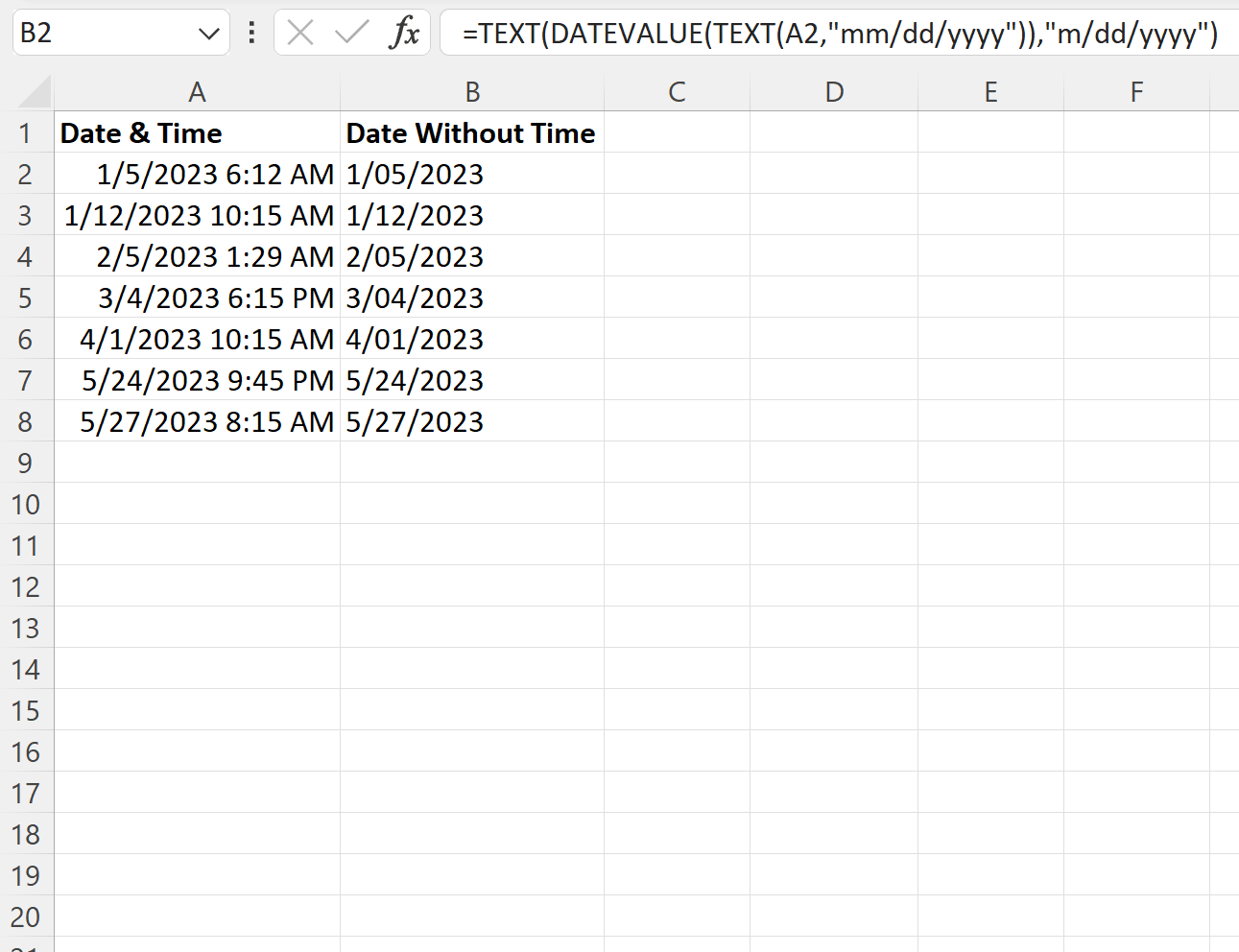
请注意,B 列现在仅显示每个月的一个数字。
注意:具有两位数的月份将始终以两位数显示。
其他资源
以下教程介绍了如何在 Excel 中执行其他常见操作:
如何在 Excel 中将持续时间转换为分钟
如何在 Excel 中将日期转换为月份和年份
如何在 Excel 中添加迄今为止的月份